STATUS_CANNOT_LOAD_REGISTRY FILE BSOD în Windows 10 – REPARAT!
Publicat: 2019-02-11Erorile Ecranul albastru al morții (BSOD) precum problema STATUS_CANNOT_LOAD_REGISTRY_FILE vă pot bloca sistemul, punând sarcinile pe o oprire completă. Cu toate acestea, ele nu ar trebui să vă împiedice să vă duceți la bun sfârșit munca.
Denumit și cod de eroare 0xC0000218, STATUS_CANNOT_LOAD_REGISTRY_FILE BSOD poate determina repornirea sistemului în mod repetat. Este posibil să reporniți computerul și să vă accesați temporar desktopul. Cu toate acestea, după câteva minute sau ore, BSOD va reapărea. Dacă neglijezi să rezolvi problema de la rădăcină, eroarea STATUS_CANNOT_LOAD_REGISTRY_FILE poate cauza probleme și mai mari computerului tău. Deci, când vedeți simptomele erorii STATUS_CANNOT_LOAD_REGISTRY_FILE, asigurați-vă că consultați ghidul nostru cuprinzător pentru a scăpa imediat de problemă. În această postare, vă vom învăța cum să remediați eroarea STATUS_CANNOT_LOAD_REGISTRY_FILE. În plus, vă vom explica ce cauzează, ajutându-vă să împiedicați apariția din nou.
Ce este eroarea BSOD STATUS_CANNOT_LOAD_REGISTRY_FILE?
Este important să vă faceți o idee despre ce cauzează eroarea. La urma urmei, acel detaliu joacă un rol crucial în rezolvarea problemei. Deci, înainte de a împărtăși soluțiile, vom discuta posibilele motive pentru care aveți eroarea STATUS_CANNOT_LOAD_REGISTRY_FILE pe computer.
- Este posibil să aveți drivere de dispozitiv învechite, corupte sau incompatibile pe computer.
- Dacă ați instalat recent un nou program software, este posibil să aibă intrări sau chei corupte în Registrul Windows.
- Poate ați deschis un link în e-mailul dvs. care v-a adus la un site web dus. Acesta este unul dintre modalitățile prin care programele malware pot pătrunde pe computerul dvs. și pot deteriora fișierele de program și de sistem.
- Ai dezinstalat recent un program? Dacă procesul nu a reușit sau efectuat incorect, Registrul Windows poate fi corupt.
- Dacă lipsesc fișiere DLL în sistemul dvs., poate apărea eroarea STATUS_CANNOT_LOAD_REGISTRY_FILE BSOD.
- Driverele din software-ul pe care l-ați instalat recent pot intra în conflict cu driverele existente pe computer.
- Dacă o nouă instalare a unui program software este efectuată incorect, fișierele de sistem esențiale pot fi șterse din greșeală.
- A existat un conflict între drivere după ce ați instalat o nouă piesă hardware.
- Există fișiere deteriorate sau corupte pe hard disk sau RAM.
- Ați instalat un BIOS sau un firmware care este deteriorat sau incompatibil cu dispozitivul și sistemul de operare.
Până acum, s-ar putea să vă întrebați „Care sunt simptomele erorii STATUS_CANNOT_LOAD_REGISTRY_FILE?” Ei bine, primul lucru pe care îl vei observa este că computerul tău funcționează mai lent decât de obicei. Se va bloca în mod repetat, împiedicându-vă să accesați desktopul. Pe de altă parte, este posibil să vedeți eroarea BSOD după ce o fereastră de program s-a prăbușit. Oricare ar fi motivul, puteți consulta acest articol pentru a afla cum să scăpați de eroarea 0xc0000218 pe Windows 10. Mergeți în jos pe listă până când eliminați problema.
Înainte de orice altceva…
Odată ce computerul dvs. a fost afectat de eroarea STATUS_CANNOT_LOAD_REGISTRY_FILE, acesta va reporni automat. Poate fi dificil să rezolvi problema, mai ales că computerul continuă să repornească. Ca atare, primul lucru pe care trebuie să-l faceți este să dezactivați funcția de repornire automată. Iată pașii:
- Pe tastatură, apăsați tasta Windows+E. Procedând astfel, se va lansa File Explorer.
- Odată ce File Explorer este activat, accesați meniul din panoul din stânga și faceți clic dreapta pe Acest PC.
- Selectați Proprietăți.
- Acum, accesați meniul din panoul din stânga și faceți clic pe Setări avansate de sistem.
- Când apare expertul Proprietăți sistem, accesați secțiunea Pornire și recuperare, apoi faceți clic pe butonul Setări.
- În fereastra următoare, veți vedea categoria System Failure. Căutați opțiunea Repornire automată și deselectați-o.
- Faceți clic pe OK pentru a salva modificările pe care le-ați făcut.
După ce ați dezactivat funcția de repornire automată, puteți trece la soluțiile de mai jos.
Soluția 1: Pornirea în modul sigur
Modul sigur a fost o funcție de încredere pentru remedierea majorității tipurilor de erori, inclusiv STATUS_CANNOT_LOAD_REGISTRY_FILE BSOD. Când porniți sistemul în acest mod, acesta va încărca numai serviciile esențiale, permițându-vă să determinați de unde vine problema. Dacă eroarea nu apare după ce porniți în Safe Mode, atunci veți ști că eroarea nu a venit de la sistemul însuși. Mai mult, acesta este un indiciu că programele terțe sau anumite componente hardware cauzează problema. Pentru a începe, trebuie să urmați instrucțiunile de mai jos:
- Pe tastatură, apăsați tasta Windows+I. Procedând astfel, se va lansa aplicația Setări.
- După ce apare aplicația Setări, selectați Actualizare și securitate.
- Accesați meniul din panoul din stânga și selectați Recuperare.
- Acum, mergeți în panoul din dreapta și faceți clic pe butonul Reporniți acum din secțiunea Pornire avansată.
- În timp ce sistemul dumneavoastră repornește, vi se va cere să alegeți următorul pas. Selectați Depanare din opțiuni.
- Urmați această cale:
Opțiuni avansate ->Setări de pornire ->Repornire
- Odată ce sistemul dvs. a repornit, apăsați F4 de pe tastatură pentru a activa Modul sigur.
Soluția 2: Utilizarea instrumentului de depanare a ecranului albastru
Windows 10 are un instrument de depanare încorporat conceput special pentru a remedia erorile Ecranul albastru al morții. Prin urmare, vă recomandăm să rulați acel instrument pentru a scăpa de eroarea BSOD STATUS_CANNOT_LOAD_REGISTRY_FILE. Pentru a accesa instrumentul de depanare, urmați pașii de mai jos:
- Accesați bara de activități, apoi faceți clic pe pictograma Căutare.
- Tastați „Setări” (fără ghilimele), apoi apăsați Enter.
- În aplicația Setări, faceți clic pe Actualizare și securitate.
- Alegeți Depanare din meniul din panoul din stânga.
- Acum, accesați panoul din dreapta și faceți clic pe Ecran albastru.
- Faceți clic pe butonul Run the Troubleshooter pentru a continua.
- Urmați instrucțiunile de pe ecran pentru a rezolva eroarea.
Soluția 3: inspectarea dispozitivelor hardware externe
După cum am menționat, eroarea STATUS_CANNOT_LOAD_REGISTRY_FILE BSOD poate fi cauzată de dispozitive hardware externe problematice conectate la computer. Ca atare, vă recomandăm să le deconectați pentru a identifica vinovatul. Pentru a continua, urmați acești pași:
- Scoateți toate dispozitivele hardware externe conectate la computer.
- Reporniți computerul.
- Dacă sistemul dvs. pornește fără nicio problemă, atunci ați confirmat că problema vine de la dispozitivele dvs. hardware externe.
- Acum, trebuie să determinați dispozitivul special care cauzează eroarea BSOD. Pentru a face asta, trebuie să conectați dispozitivele unul câte unul până când identificați vinovatul.
Puteți înlocui dispozitivul cu unul nou. Cu toate acestea, pentru a vă asigura că eroarea nu va reveni, vă recomandăm să vă actualizați driverele. Vom discuta acest lucru în detaliu în următoarea soluție.
Soluția 4: Actualizarea driverelor
Unul dintre motivele pentru care apare eroarea BSOD STATUS_CANNOT_LOAD_REGISTRY_FILE este din cauza conflictelor cu driverele, mai ales când ați instalat recent o nouă piesă hardware sau dispozitiv. Ca atare, vă sugerăm să vă actualizați driverele la cele mai recente versiuni recomandate de producător. Există trei moduri de a face acest lucru: folosind Device Manager, vizitarea site-ului web al producătorului pentru a descărca și instala driverele sau automatizarea procesului cu ajutorul Auslogics Driver Updater.
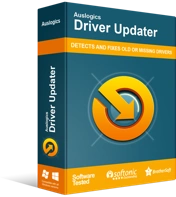
Rezolvați problemele PC-ului cu Driver Updater
Performanța instabilă a computerului este adesea cauzată de drivere învechite sau corupte. Auslogics Driver Updater diagnostichează problemele driverului și vă permite să actualizați driverele vechi dintr-o dată sau pe rând, pentru ca computerul să funcționeze mai ușor
Folosind Managerul de dispozitive
- Accesați bara de activități, apoi faceți clic dreapta pe pictograma Windows.
- Selectați Manager dispozitive din listă.
- Extindeți conținutul primei categorii din listă.
- Faceți clic dreapta pe un dispozitiv din categoria respectivă, apoi selectați Actualizare driver. Efectuați acest pas pentru articolele din toate categoriile.
Vizitarea site-ului web al producătorului
Este demn de remarcat faptul că, atunci când actualizați driverele prin intermediul Managerului de dispozitive, sistemul dumneavoastră poate pierde cele mai recente versiuni ale driverelor. Ca atare, este totuși recomandabil să accesați site-ul web al producătorului pentru a descărca driverele potrivite pentru computerul dvs. Asigurați-vă că găsiți versiunea care este compatibilă cu versiunea sistemului dvs. de operare și tipul procesorului. La urma urmei, instalarea driverelor greșite poate cauza probleme de instabilitate pe sistemul dumneavoastră.
Automatizarea procesului cu Auslogics Driver Updater
După cum puteți vedea, actualizarea manuală a driverelor poate consuma o cantitate semnificativă de timp și efort. Mai mult, procesul poate fi complicat. Ca atare, vă sugerăm să optați pentru metoda mai ușoară și mai sigură. Utilizați Auslogics Driver Updater și nu vă veți îngrijora să faceți greșeli. După instalarea acestui program software, acesta va recunoaște automat tipul de procesor și versiunea sistemului de operare. Tot ce trebuie să faceți este să faceți clic pe un buton și Auslogics Driver Updater va găsi cele mai recente drivere recomandate de producător pentru computerul dvs.
Soluția 5: scăparea de fișierele problematice de actualizare Windows
Dacă eroarea a apărut în timp ce instalați o actualizare Windows, atunci trebuie să fie ceva în neregulă cu fișierele de actualizare pe care le-ați descărcat. În acest caz, trebuie să eliminați fișierele Windows Update defecte pentru a scăpa de problemă. Iată pașii:
- Deschideți aplicația Setări apăsând tastele Windows+I de pe tastatură.
- Acum, selectați Actualizare și securitate din opțiuni.
- Accesați meniul din panoul din stânga, apoi selectați Windows Update.
- Deplasați-vă în panoul din dreapta, apoi selectați Vedeți istoricul actualizărilor.
- Pe pagina următoare, faceți clic pe Dezinstalați actualizări.
- Reporniți computerul, apoi verificați dacă eroarea a dispărut.
Soluția 6: dezinstalarea programelor terțe adăugate recent
Ați instalat recent un program terță parte? Dacă da, atunci ar trebui să încercați să-l eliminați pentru a remedia eroarea BSOD STATUS_CANNOT_LOAD_REGISTRY_FILE. Pentru a face acest lucru, urmați pașii de mai jos:

- Deschideți caseta de dialog Run apăsând tastele Windows + R de pe tastatură.
- Acum, tastați „appwiz.cpl” (fără ghilimele) și faceți clic pe OK. Efectuarea acestui pas ar trebui să lanseze fereastra Programe și caracteristici.
- Căutați programul pe care l-ați instalat, apoi faceți clic dreapta pe el.
- Selectați Dezinstalare din meniul contextual.
- Urmați instrucțiunile de pe ecran pentru a finaliza procesul de dezinstalare.
Soluția 7: Efectuarea unei scanări complete pe computerul dvs
Odată ce malware-ul își găsește drumul în sistemul dvs., acesta va șterge fișierele și va cauza deteriorarea sistemului. Una dintre modalitățile de a rezolva această problemă este utilizarea Windows Defender pentru a efectua o scanare completă a computerului. Iată pașii:
- Faceți clic pe pictograma Căutare din bara de activități, apoi tastați „Windows Defender” (fără ghilimele).
- Selectați Windows Defender Security Center din rezultate.
- În meniul din panoul din stânga, alegeți Protecție împotriva virușilor și amenințărilor.
- Acum, deplasați-vă în panoul din dreapta și faceți clic pe linkul „Executați o nouă scanare avansată”.
- Selectați Scanare completă, apoi faceți clic pe butonul Scanează acum.
În timp ce Windows Defender poate scăpa de tipurile obișnuite de malware și viruși de computer, poate pierde o amenințare sau două. Dacă doriți o scanare mai cuprinzătoare și mai fiabilă a programelor malware pentru sistemul dvs., vă recomandăm să utilizați Auslogics Anti-Malware. Acest instrument poate detecta malware, indiferent cât de discret funcționează în fundal. În plus, îl poți folosi alături de antivirusul tău principal. Deci, poate funcționa ca o întărire de securitate care se va ocupa cu malware și viruși cu o mână de fier.
Soluția 8: Efectuarea unei scanări SFC
System File Checker (SFC) este un utilitar Windows care a fost conceput pentru a localiza și repara fișierele de sistem deteriorate, corupte sau lipsă. Deci, dacă doriți să aflați cum să remediați eroarea STATUS_CANNOT_LOAD_REGISTRY_FILE, trebuie să știți cum să efectuați o scanare SFC. Pur și simplu urmați instrucțiunile de mai jos:
- Apăsați tasta Windows + S de pe tastatură, apoi tastați „Command Prompt” (fără ghilimele).
- Faceți clic dreapta pe Command Prompt din rezultate, apoi selectați Executare ca administrator.
- Odată ce linia de comandă este activată, tastați „sfc /scannow” (fără ghilimele), apoi apăsați Enter.
- Așteptați câteva minute până când procesul este complet.
- În cele din urmă, reporniți computerul pentru a vă asigura că modificările vor intra în vigoare.
După repornirea computerului, verificați dacă eroarea STATUS_CANNOT_LOAD_REGISTRY_FILE a dispărut. Dacă există încă, treceți la următoarea soluție.
Soluția 9: Utilizarea instrumentului de linie de comandă DISM
Instrumentul Deployment Image Service and Management (DISM) este, de asemenea, util pentru repararea fișierelor de sistem corupte sau deteriorate. Deci, dacă scanarea SFC nu a scăpat de eroare, vă sugerăm să utilizați acest instrument de linie de comandă. Pentru a continua, urmați aceste instrucțiuni.
- Accesați bara de activități și faceți clic pe pictograma Căutare.
- Tastați „cmd.exe” (fără ghilimele), apoi faceți clic dreapta pe Command Prompt din rezultate.
- Selectați Executare ca administrator.
- Odată ce linia de comandă se deschide, rulați comanda de mai jos:
DISM.exe /Online /Cleanup-image /Restorehealth
Este demn de remarcat faptul că acest proces va dura mai mult decât scanarea SFC. Deci, trebuie să așteptați cu răbdare să se termine.
Soluția 10: Utilizarea utilitarului CHKDSK
Dacă eroarea STATUS_CANNOT_LOAD_REGISTRY_FILE este cauzată de probleme de pe hard disk, puteți utiliza utilitarul CHKDSK pentru a o remedia. Urmați instrucțiunile de mai jos pentru a continua:
- Trebuie să deschideți Command Prompt cu drepturi administrative. După cum este ilustrat în soluțiile anterioare, trebuie să faceți clic pe pictograma Căutare din bara de activități și să tastați „Command Prompt” (fără ghilimele). Din rezultate, trebuie să faceți clic dreapta pe Command Prompt și să selectați Executare ca administrator.
- Odată ce linia de comandă este activată, lipiți textul de mai jos:
Chkdsk /f /C:
Rețineți că această linie de comandă va repara unitatea C:. Dacă sistemul dvs. de operare este instalat în altă parte, nu uitați să-l înlocuiți cu litera de unitate corespunzătoare.
Soluția 11: curățarea hard diskului
Dacă hard disk-ul este plin cu fișiere inutile și alte tipuri de junk, în cele din urmă, sistemul va încetini. Când se întâmplă acest lucru, vor exista conflicte atunci când driverele comunică între ele, provocând apariția erorii STATUS_CANNOT_LOAD_REGISTRY_FILE. Din fericire, puteți folosi utilitarul Disk Cleanup pentru a elibera spațiu și pentru a îmbunătăți performanța computerului. Pentru a lansa acel instrument, urmați pașii de mai jos:
- Deschideți caseta de dialog Run apăsând tastele Windows + R de pe tastatură.
- În interiorul casetei, tastați „cleanmgr” (fără ghilimele), apoi apăsați Enter.
- Utilitarul Disk Cleanup va inspecta unitatea de disc și va evalua cantitatea de spațiu pe care o puteți recupera pe acesta.
- După câteva secunde, va apărea o nouă fereastră. Aici veți vedea toate folderele și fișierele pe care le puteți șterge.
- Faceți clic pe butonul „Curățați fișierele de sistem”.
- Selectați fișierele pe care doriți să le eliminați. Dacă intenționați să includeți Coșul de reciclare, asigurați-vă că nu păstrați fișierele esențiale acolo.
- Faceți clic pe OK pentru a continua.
Sfat profesionist: Dacă doriți o modalitate mai ușoară și mai convenabilă de a scăpa de fișierele inutile, vă sugerăm să utilizați Auslogics BoostSpeed. Acest instrument are un modul de curățare puternic care poate elimina toate tipurile de deșeuri de computer, inclusiv fișierele temporare ale utilizatorului, memoria cache a browserului web, jurnalele de erori neutilizate și fișierele Windows Update rămase, printre multe altele. În plus, va rezolva orice problemă care afectează viteza computerului dvs. Deci, după utilizarea acestui instrument, veți fi rezolvat eroarea STATUS_CANNOT_LOAD_REGISTRY_FILE și chiar veți îmbunătăți performanța computerului dvs.
Soluția 12: Instalarea celor mai recente actualizări pentru Windows
Fișierele de sistem învechite de pe computerul dvs. pot cauza eroarea STATUS_CANNOT_LOAD_REGISTRY_FILE. Deci, este întotdeauna recomandabil să instalați cele mai recente actualizări pe care Microsoft le lansează oficial pentru Windows 10. De cele mai multe ori, sistemul dvs. descarcă actualizările discret în fundal. Acestea fiind spuse, poate pierde încă o actualizare sau două. Ca atare, vă sugerăm să începeți manual procesul de descărcare, astfel încât să puteți instala actualizările imediat. Iată pașii:
- Accesați bara de activități, apoi faceți clic dreapta pe pictograma Windows.
- Selectați Setări din listă.
- În aplicația Setări, faceți clic pe Actualizare și securitate.
- Pe pagina următoare, selectați Windows Update din opțiunile din meniul din panoul din stânga.
- Deplasați-vă în panoul din dreapta, apoi faceți clic pe Verificați actualizări. Dacă sunt disponibile actualizări, descărcați-le.
- După finalizarea procesului de descărcare, reporniți computerul pentru a instala actualizările.
Soluția 13: Utilizarea Instrumentului de diagnosticare a memoriei Windows
După cum am menționat, părțile corupte din memoria RAM pot cauza apariția erorii. Așadar, dacă doriți să știți cum să scăpați de eroarea 0xc0000218 pe Windows 10, ar trebui să aflați pașii pentru a remedia problemele RAM. După ce sunteți gata, urmați instrucțiunile de mai jos:
- Salvați toate fișierele deschise și închideți toate aplicațiile active.
- Faceți clic pe pictograma Căutare din bara de activități, apoi tastați „Windows Memory” (fără ghilimele).
- Selectați Windows Memory Diagnostic din rezultate.
- În noua fereastră, selectați opțiunea „Reporniți acum și verificați dacă există probleme (recomandat)”.
- Instrumentul va începe să testeze memoria RAM pentru a detecta problemele de memorie. Odată ce procesul este finalizat, sistemul dumneavoastră va reporni automat.
Pentru a vedea rezultatele testului, trebuie doar să faceți clic pe pictograma Notificare din bara de activități.
Soluția 14: Readuceți sistemul la un punct de restaurare anterior
Ori de câte ori faci greșeli în viață, nu ți-ai dori să poți da timpul înapoi și să anulezi toate deciziile pe care le-ai luat? Din păcate, încă nu avem tehnologia necesară pentru a călători în timp. Poate că cel mai apropiat lucru pe care îl avem este funcția de restaurare a sistemului din Windows 10. Dacă întâmpinați probleme cu computerul dvs., puteți oricând să vă întoarceți sistemul la o stare anterioară în care problemele nu au existat. Pentru a continua, urmați pașii de mai jos:
- Apăsați tasta Windows + R de pe tastatură pentru a lansa caseta de dialog Run.
- Tastați „rstrui” (fără ghilimele) în interiorul casetei, apoi faceți clic pe OK pentru a deschide expertul de restaurare a sistemului.
- Faceți clic pe Următorul pentru a continua.
- Nu uitați să selectați opțiunea „Afișați mai multe puncte de restaurare” pentru a vă extinde opțiunile.
- Selectați o dată când eroarea STATUS_CANNOT_LOAD_REGISTRY_FILE nu a existat.
- Faceți clic pe Următorul pentru a continua.
- Pentru a lansa procesul, faceți clic pe Terminare.
Notă: Dacă nu aveți obiceiul de a crea puncte de restaurare, nu vă faceți griji. Windows creează automat puncte de restaurare. Deci, puteți alege oricând punctele de restaurare create de sistemul dvs.
Soluția 15: Efectuarea unei instalări curate
Când toate celelalte nu reușesc, puteți efectua o instalare curată a sistemului de operare Windows. Amintiți-vă că aceasta ar trebui să fie ultima dvs. soluție și ar trebui să utilizați această opțiune numai când ați epuizat toate soluțiile oferite de noi. Înainte de a efectua procedura, nu uitați să salvați toate fișierele esențiale pe o unitate sigură. Deoarece procesul este puțin complicat, puteți oricând să cereți unui tehnician profesionist să efectueze instalarea curată pentru dvs.
Există și alte erori Blue Screen of Death pe care ați dori să le reparăm?
Trimiteți-le în comentariile de mai jos și vom prezenta ghidul în următoarea noastră postare de blog!
